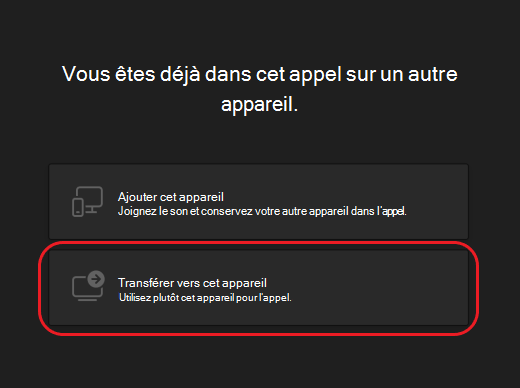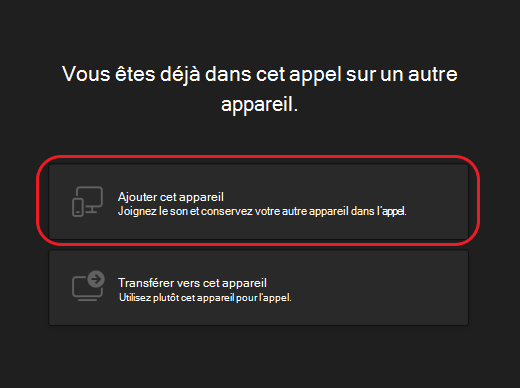Rejoindre un appel Microsoft Teams sur un deuxième appareil
Si vous rejoignez un appel Teams sur un appareil, vous avez la possibilité de le rejoindre sur un autre en même temps.
Cela peut s’avérer utile si, par exemple, vous êtes en appel sur votre ordinateur portable, mais que vous souhaitez partager du contenu sur votre téléphone ou tablette.
Vous pouvez transférer l’appel vers le deuxième appareil ou conserver les deux appareils dans l’appel.
Remarques :
-
Cette fonctionnalité est disponible pour les types d’appels suivants : VoIP, PSTN et Appel de groupe.
-
Cette fonctionnalité est actuellement prise en charge sur les plateformes Teams Desktop et Mobile uniquement.
-
Cette fonctionnalité est activée par défaut pour tous les utilisateurs. Aucun contrôle ou stratégie d’administration n’est disponible.
Transférer un appel d’un appareil à un autre
Lorsque vous êtes en appel sur un appareil, ouvrez Teams sur le deuxième (l’appareil vers lequel vous souhaitez transférer l’appel).
Vous verrez un message en haut de l’écran du deuxième appareil vous informant que vous êtes actuellement en appel sur un autre appareil et vous demandant si vous souhaitez le rejoindre sur celui-ci également.
-
Sélectionnez Participer.
-
Teams vous offre ensuite deux options : Ajouter cet appareil et Transférer vers cet appareil. Sélectionnez Transférer vers cet appareil.
-
Vous aurez la possibilité de définir vos préférences audio et vidéo pour l’appel sur le nouvel appareil. Ensuite, choisissez Joindre. Une fois que vous êtes dans l’appel sur le nouvel appareil, votre premier appareil quittera l’appel.
Remarque : Vous pouvez transférer une fois d’un appareil à un autre lors d’un appel. Le transfert plusieurs fois n’est actuellement pas pris en charge.
Ajouter un deuxième appareil à un appel
Lorsque vous êtes en appel sur un appareil, ouvrez Teams sur le second. Vous verrez un message en haut de votre écran vous informant que vous êtes actuellement en appel sur un autre appareil et vous demandant si vous souhaitez également le rejoindre sur celui-ci.
-
Sélectionnez Participer.
-
Vous verrez ensuite deux options : Ajouter cet appareil et Transférer vers cet appareil. Sélectionnez Ajouter cet appareil.
Teams désactivera automatiquement le micro sur votre deuxième appareil avant qu’il n’entre dans l’appel pour empêcher un effet d’écho. Une fois qu’il est joint, vous pouvez activer ou désactiver le micro et l’appareil photo en fonction des besoins.
Avec les deux appareils dans l’appel, vous pouvez désormais partager du contenu à partir de l’un ou l’autre.